Tạo Azure Devops Server siêu nhanh cho mạng nội bộ
Hi mình là evansle một lập trình viên fullstack over flow
Azure DevOps là một nền tảng đa dịch vụ mạnh mẽ được thiết kế để hỗ trợ quy trình phát triển phần mềm từ đầu đến cuối. Việc sử dụng Azure DevOps không chỉ giúp tối ưu hóa quản lý mã nguồn, mà còn tăng cường tính hiệu quả và sự hợp tác trong dự án phần mềm.
Trước hết, Azure DevOps cung cấp Git repositories để lưu trữ mã nguồn và quản lý phiên bản, giúp đội phát triển dễ dàng theo dõi và kiểm soát sự thay đổi trong mã nguồn. Nó cũng tích hợp các công cụ kiểm thử và phân tích mã nguồn, giúp đảm bảo chất lượng phần mềm trước khi triển khai.
Azure Pipelines là một phần quan trọng của Azure DevOps, cung cấp giải pháp tự động hóa quy trình triển khai và tích hợp liên tục (CI/CD). Điều này giúp giảm thiểu lỗi triển khai và giảm thời gian mà phần mềm mới được đưa vào sản xuất.
Azure Boards là một công cụ quản lý dự án linh hoạt, hỗ trợ theo dõi công việc, quản lý backlog, và tạo các chu kỳ phát triển.
Ngoài ra, Azure DevOps có khả năng tích hợp với nhiều công cụ khác nhau và hỗ trợ nhiều ngôn ngữ lập trình, giúp tối ưu hóa quy trình phát triển đa nền tảng.
Sử dụng Azure DevOps không chỉ giúp đội phát triển làm việc hiệu quả hơn mà còn tăng cường khả năng theo dõi, quản lý và duy trì dự án phần mềm một cách dễ dàng. Điều này đặc biệt quan trọng trong môi trường phát triển nhanh chóng và đòi hỏi sự hợp tác chặt chẽ giữa các thành viên trong đội
(Này mình sử dụng chat GPT)
Hôm nay mới sẽ hướng dẫn các bạn tạo một server để thực hiện các công việc devops ở môi trường mạng nội bộ thông Azure Devops Server
- Bước 1: Cài đặt các yêu cầu
- Tải Azure DevOps Server 2022.1: Truy cập trang chủ của Azure DevOps Server và tải bản cài đặt ISO của phiên bản 2022.1 từ đường dẫn sau: https://learn.microsoft.com/en-us/azure/devops/server/download/azuredevopsserver?view=azure-devops. Chọn phiên bản phù hợp với yêu cầu của bạn.
- Tải SQL Server 2019: Azure DevOps Server sử dụng cơ sở dữ liệu SQL Server, vì vậy bạn cần tải và cài đặt SQL Server 2019. Bạn có thể tải SQL Server 2019 từ trang chính thức của Microsoft hoặc sử dụng phiên bản SQL Server khác nếu bạn đã có sẵn một máy chủ SQL riêng
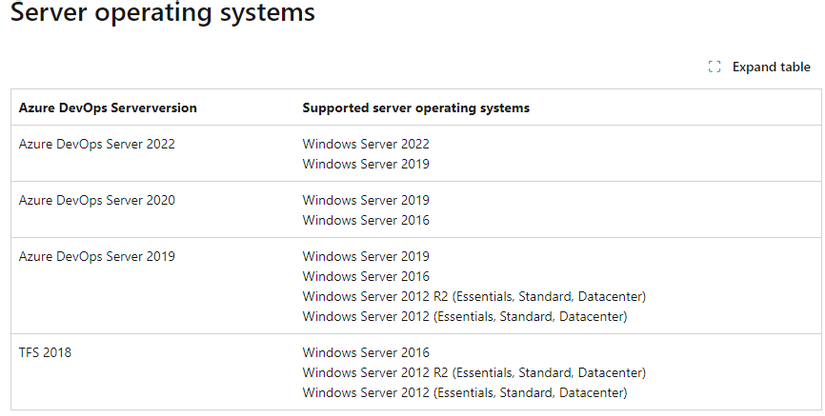
- Server nội bộ có cài IIS . Ae nên xem thử bên mỗi người đáp ứng như thế nào thì sài bản phù hợp
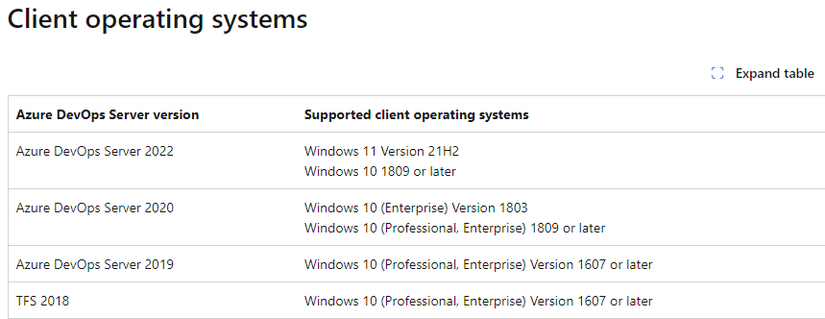
Thông tin có thể xem ở https://learn.microsoft.com/en-us/azure/devops/server/requirements?view=azure-devops-2022
- Bước 2: Thực hiện giải nén các iso
Cài đặt SQL Server
- Mount hoặc Giải nén ISO của SQL Server:
- Chạy Trình cài đặt SQL Server
- Chọn "New SQL Server stand-alone installation or add feature to an existing installation
- Nhập Khóa sản phẩm và Chấp nhận các điều khoản:
- Chọn Các Quy tắc Kiểm tra hệ thống
- Chọn Tùy chọn Cài đặt SQL Server
Chọn tùy chọn "SQL Server Feature Installation" để có thể chọn các tính năng cần thiết cho Azure DevOps Server.
Chọn "Database Engine Services" và nếu bạn muốn sử dụng chức năng tìm kiếm, hãy chọn "Full-text and Semantic Extractions for Search" như bạn đã đề cập.
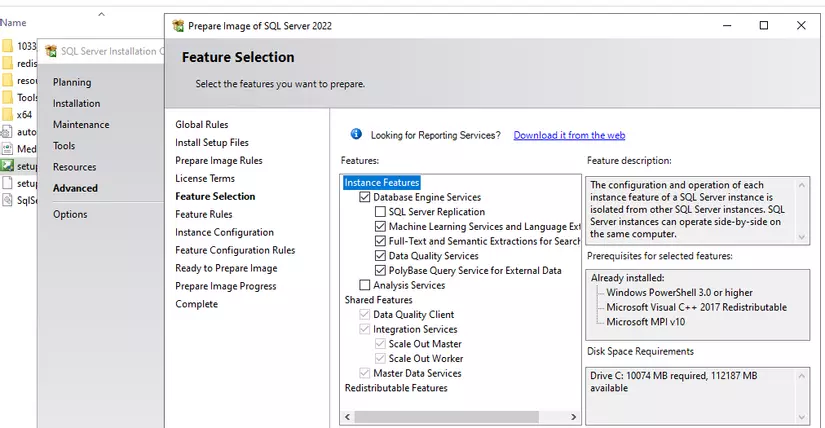
- Cấu hình SQL Server Instance
- Cấu hình Cơ sở dữ liệu Engine
- Cấu hình Cài đặt chung
- Hoàn tất Cài đặt
Cài Azure DevOps Server
Bạn cũng chỉ cần giải nén file iso
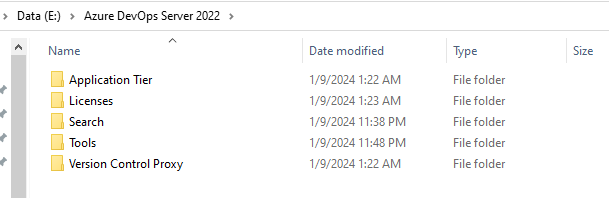
Sau khi giải nén thành công mở Azure Devops Server AD Console lên
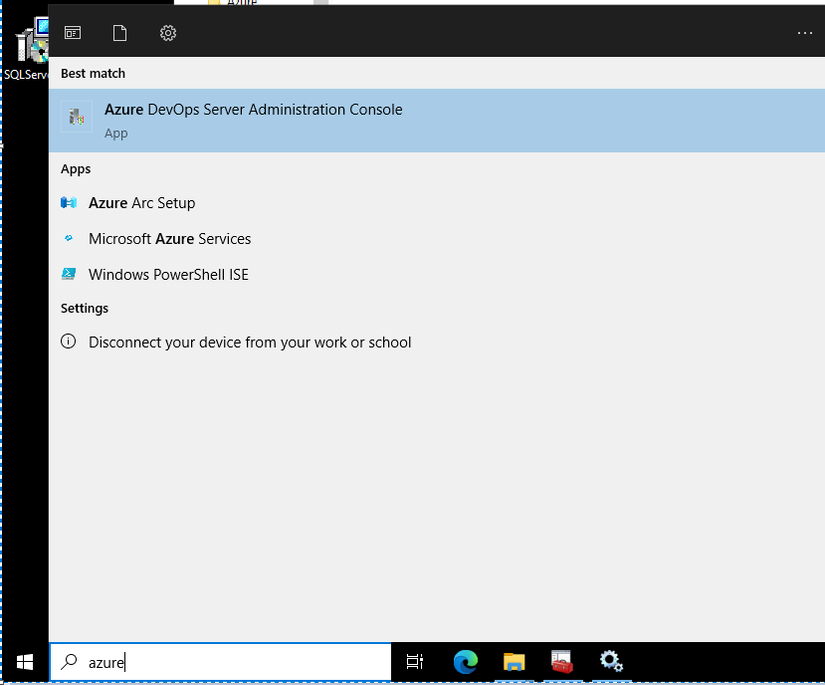
Khi hiện thị như thế này nghĩa là đã thành công
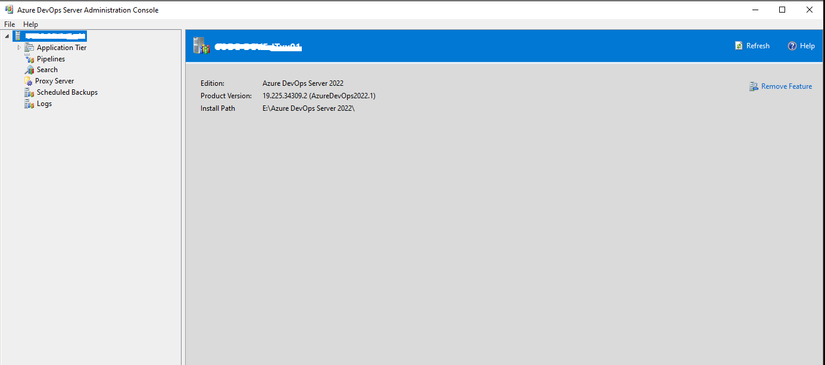
- Bước 3: Config Admin Console Azure Devops Server
Nếu bạn cần tiếng Anh thì có thể vào trang chủ theo đường dẫn mình đính kèm
https://learn.microsoft.com/en-us/azure/devops/server/install/get-started?view=azure-devops-2022
Đầu tiên chọn vào Application Tier sẽ hiện thị như sau: Bấm chọn config
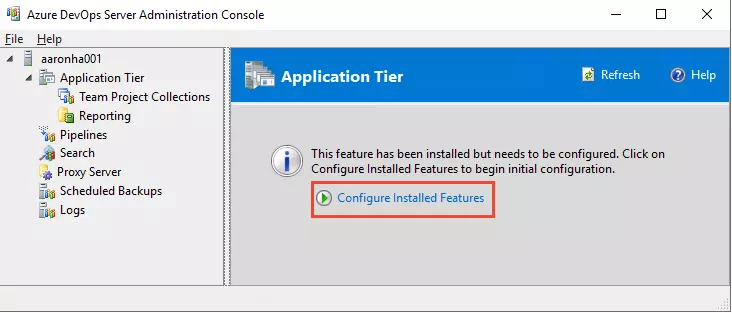
Chọn như hình
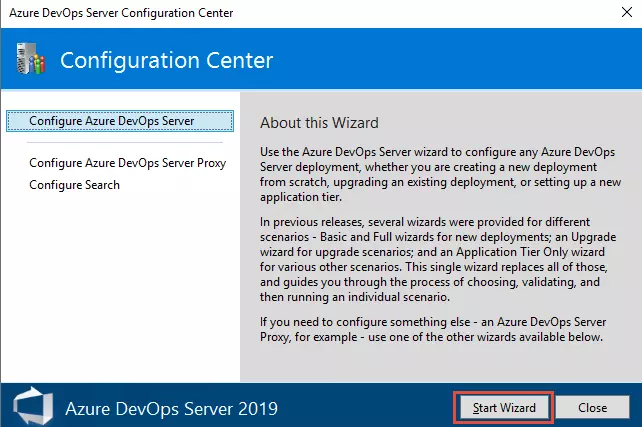
Tiếp tục thì config với database
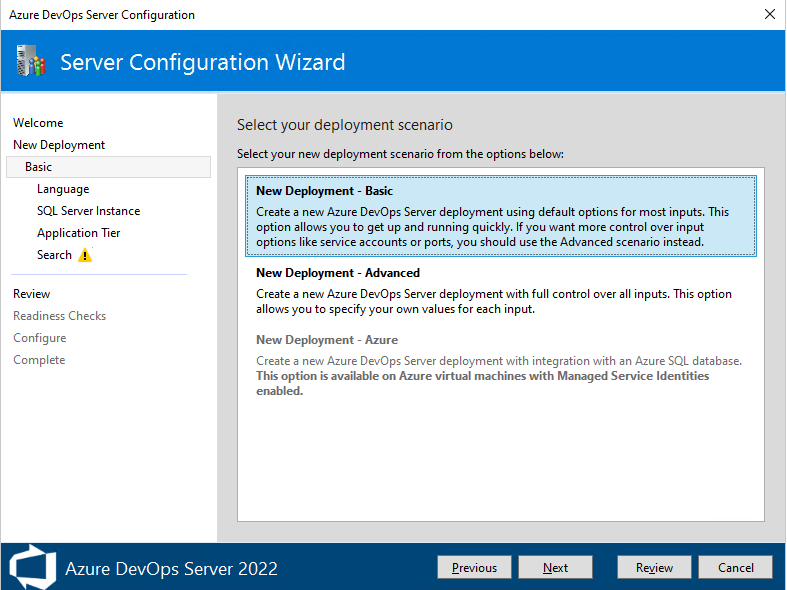
Nếu như bạn chọn Basic thì nó tự sinh bạn 1 database express Ở đây mình chọn advanced vì mình có tạo sẵn 1 database trước và cũng muốn sài full option trong phạm vi của advanced
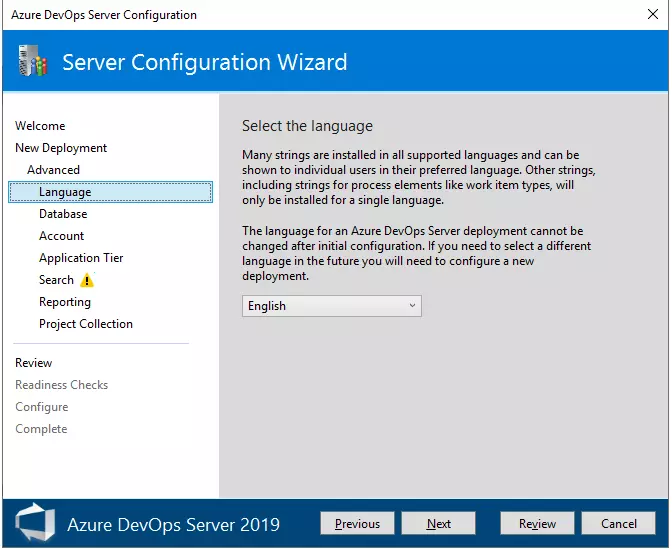
Chọn ngôn ngữ
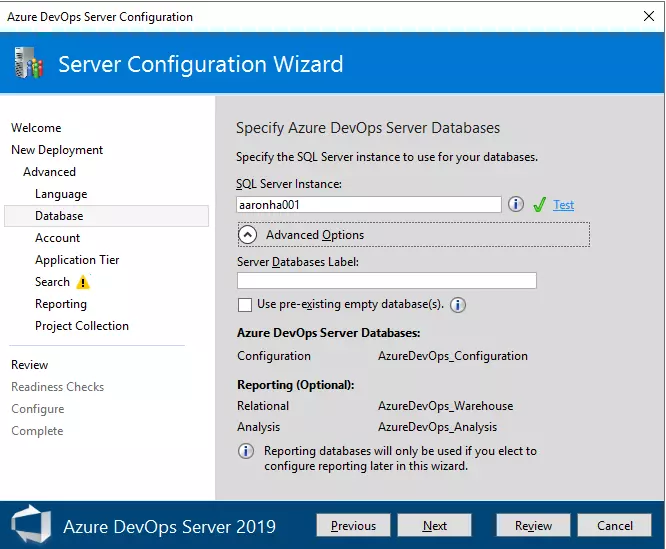
Chọn service, nếu như bạn setup database rồi thì nó sẽ tự lấy mặc định service instance của SQL Bạn cũng có thể config lại instance của server sql ở host khác miễn là 2 server ping được cho nhau

Nhập thông tin database
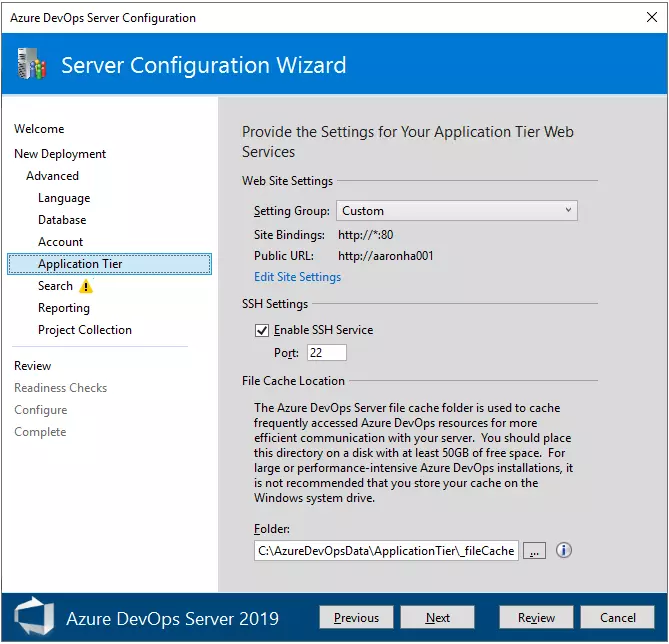
Nhập thông tin lưu cache và port đăng nhập
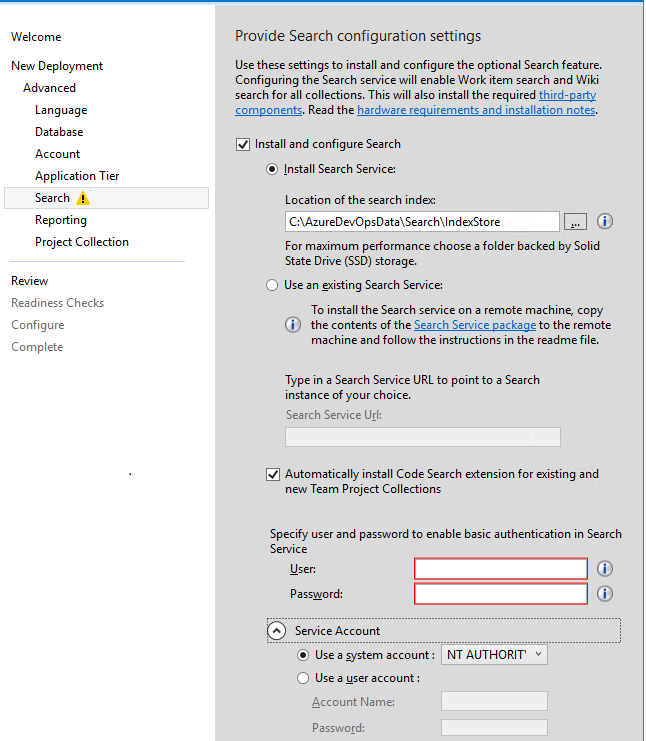
Nhập thông tin search
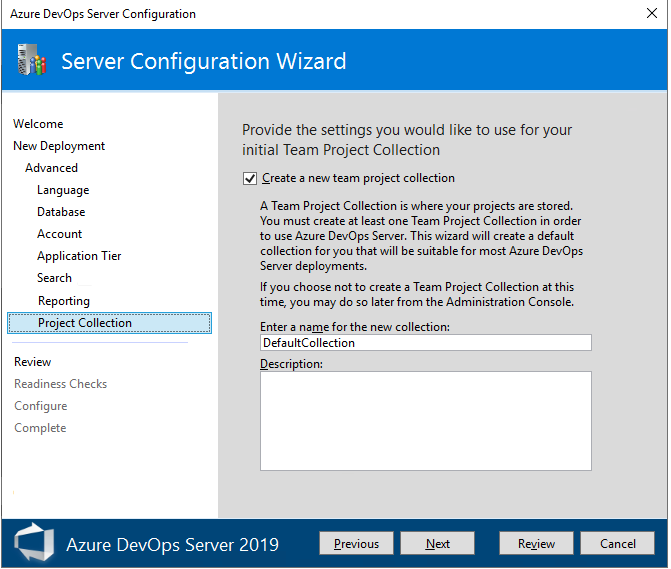
Nhập collections
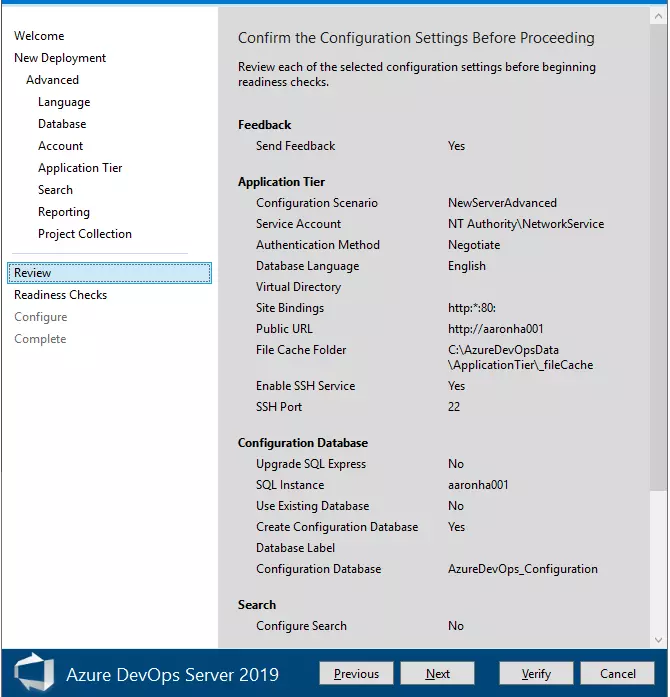
Xem lại thông tin sau đó bấm verify
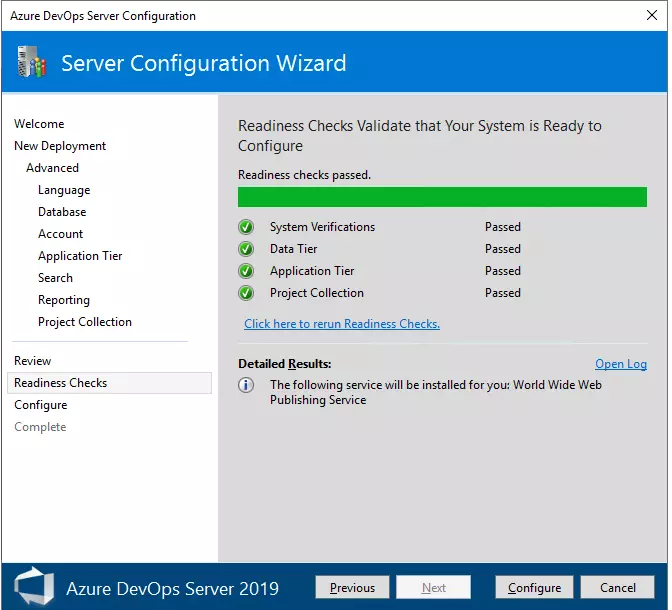
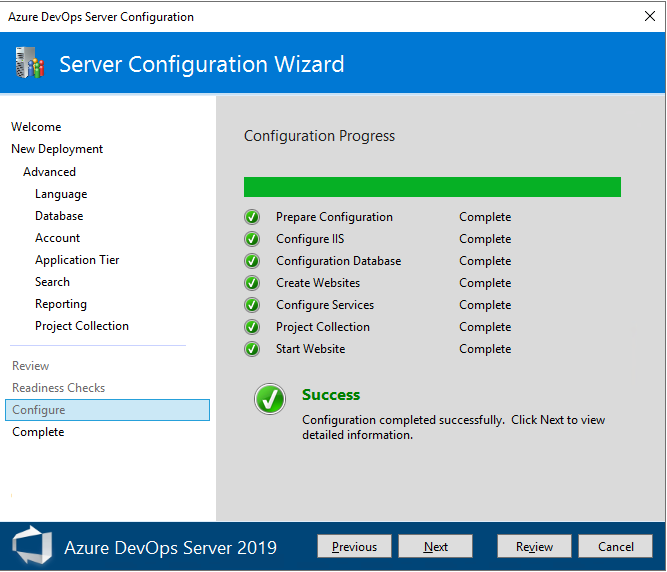
Đợi hệ thống chạy xong
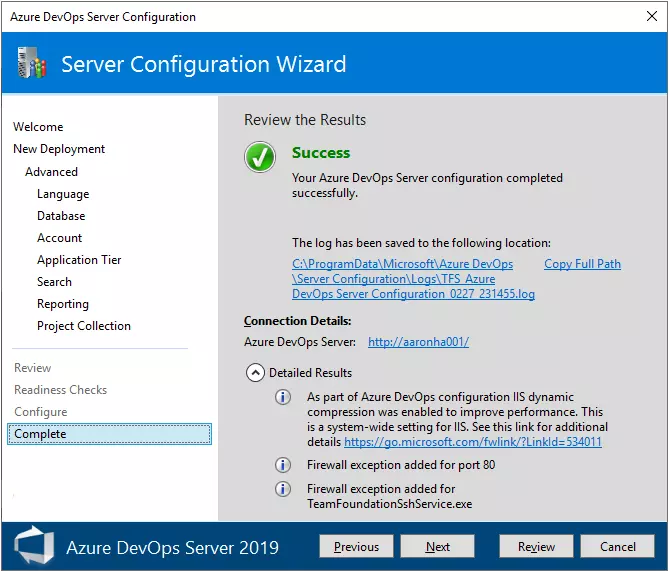
Như thế này là xong
- Kết quả
Sau khi thực hiện xong thì bạn đăng nhập vào đường dẫn connect nó sẽ báo đăng nhập bạn chỉ cần đăng nhập user đã đăng nhập vào server của bạn

Ở phần tiếp theo mình sẽ chỉ các bạn setup người vào dự ánAll rights reserved

Bình luận